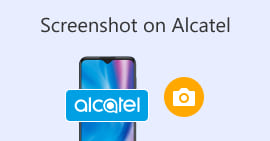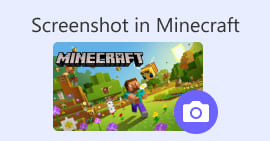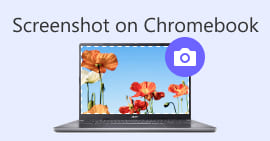Como fazer uma captura de tela do Facebook: 6 maneiras práticas de fazer isso
Como usuário ávido de plataformas de mídia social como o Facebook, sei que compartilhar informações se tornou parte integrante da experiência geral nas redes sociais. Como sempre, ao procurar algo interessante, você precisa poder compartilhar notícias de seus amigos em comum, e a melhor maneira de fazer isso é tirando uma captura de tela do Facebook. Independentemente do contexto da captura de tela, fazer isso é muito fácil. Neste guia, vamos explorar diferentes maneiras de tirar uma foto. captura de tela no Facebook usando diferentes dispositivos, desde dispositivos móveis até desktops. No processo de aprender como fazer isso, também incluímos o uso de uma ferramenta de software de terceiros confiável que pode fazer todos os tipos de captura de tela, independentemente do dispositivo que você estiver usando. Para encontrar mais informações sobre a ferramenta de software, leia este artigo até o final e faça capturas de tela do Facebook como um profissional.

Parte 1. Métodos para fazer uma captura de tela do Facebook em diferentes dispositivos
Antes de mergulhar nos métodos de captura de tela de postagens do Facebook, você precisa primeiro decidir qual dispositivo usará. Para este, decidimos separar cada dispositivo e apresentar um guia passo a passo, começando pelo Windows, Mac, iPad/iPhone, Samsung Galaxy e Android. Dispositivos diferentes podem apresentar pequenas diferenças na captura de tela, principalmente para uma plataforma de mídia social como o Facebook.
janelas
No Windows, existem várias maneiras de fazer uma captura de tela no Facebook, seja no Windows 7 ou posterior. Seguir os passos abaixo garante que você faça uma captura de tela com eficiência usando o método mais simples. Além disso, os passos abaixo usam o recurso Ferramenta de Captura do Windows para fazer uma captura de tela do Facebook.
Passo 1. No menu Iniciar do Windows, pesquise e abra o software Ferramenta de Recorte.
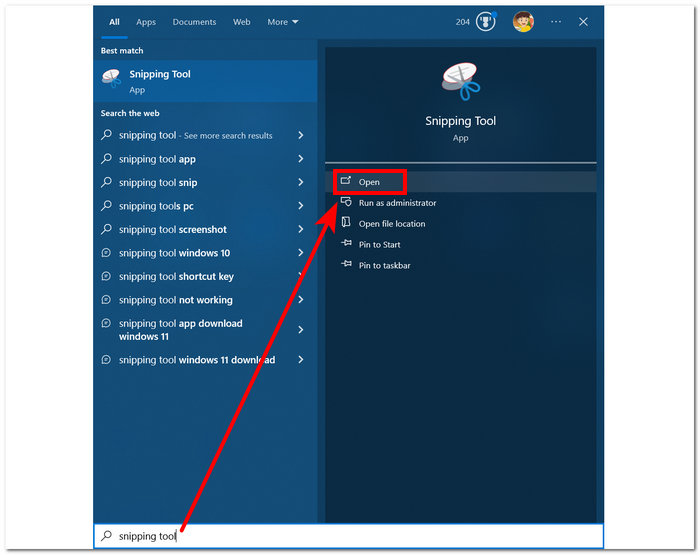
O software Snipping Tool já está pré-instalado no seu Windows.
Passo 2. Depois que o software da Ferramenta de Recorte estiver aberto, clique no Modo botão suspenso para acessar os recursos de recorte. Para este caso, você pode selecionar o Recorte retangular.
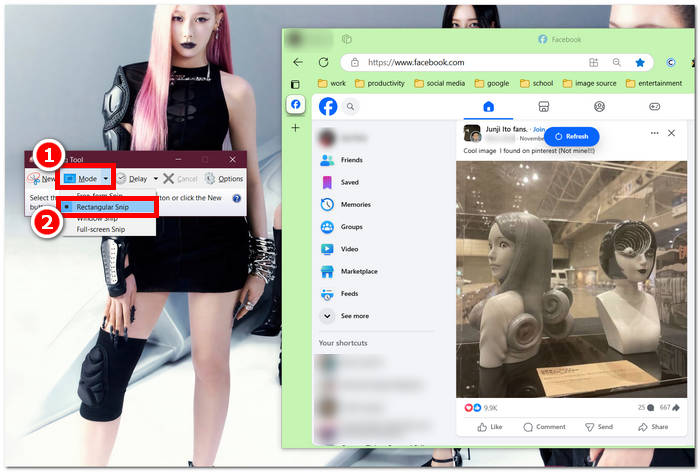
Se desejar uma região com formato personalizado no seu instantâneo, selecione Recorte Livre. Se desejar uma área retangular para a captura de tela, selecione Recorte Retangular. Se desejar capturar uma captura de tela de uma janela ou guia específica, selecione Recorte de Janela. Para capturar uma captura de tela de toda a tela do Windows, selecione Recorte em Tela Cheia.
etapa 3. Após clicar no Recorte Retangular, você pode selecionar a área do seu site do Facebook que deseja incluir na captura de tela. Feito isso, uma janela da Ferramenta de Recorte aparecerá contendo a captura de tela selecionada. Nela, você pode personalizar sua captura de tela adicionando texto, realces, palavras de anotação e muito mais.
Passo 4. Para finalizar o processo, clique no Salve botão na parte superior da janela da Ferramenta de Recorte.
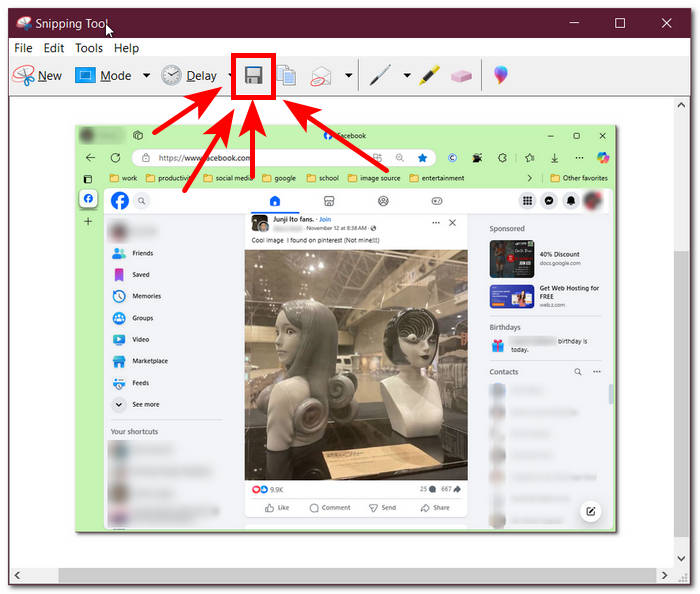
Mac
Capturar uma tela do conteúdo do Facebook pode ser diferente em dispositivos Mac do que em Windows. No entanto, neste caso, apenas orientaremos os usuários a seguir os comandos básicos de atalho do teclado do Mac.
Passo 1. Usando seus dispositivos Mac, abra o navegador Safari e acesse o site do Facebook.
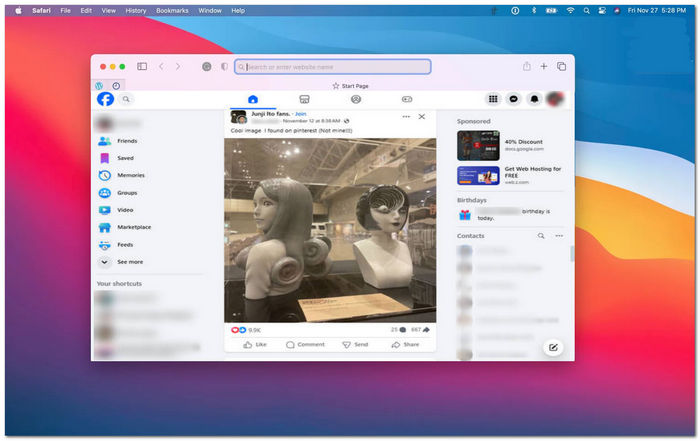
Passo 2. No teclado do seu Mac, para capturar a tela da sua página do Facebook, mantenha pressionado o seguinte comando + shift + 4.
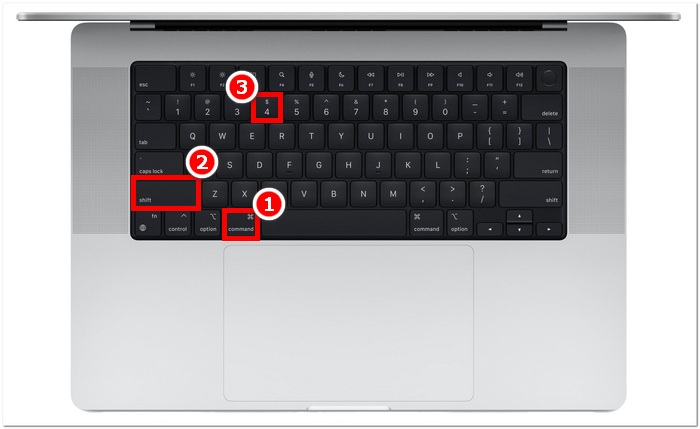
etapa 3. Usando o cursor, clique, segure e arraste até a área que deseja capturar.
Passo 4. Solte o cursor para fazer uma captura de tela instantânea do consentimento do Facebook usando o navegador Safari do seu Mac.
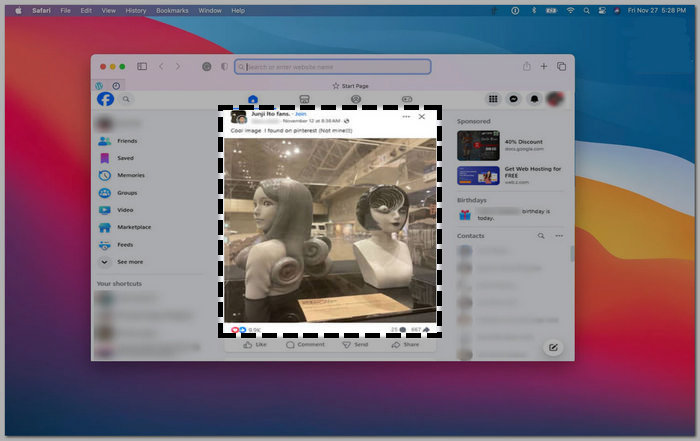
iPad/iPhone
Tirar uma captura de tela é fácil em dispositivos portáteis como um iPad ou iPhone, já que ambos usam apenas os botões liga/desliga e de aumentar o volume combinados. Seja um iPad ou um iPhone, você pode seguir os passos abaixo.
Passo 1. Abra o aplicativo do Facebook no seu iPhone ou iPad e navegue pelo seu feed para encontrar uma publicação ou talvez uma captura de tela do conteúdo da história do Facebook.
Passo 2. Depois de tudo pronto, faça uma captura de tela do conteúdo do Facebook; segure o botão do seu dispositivo Botão liga/desliga + aumentar volume botão para capturá-lo e salvá-lo no seu aplicativo Fotos.
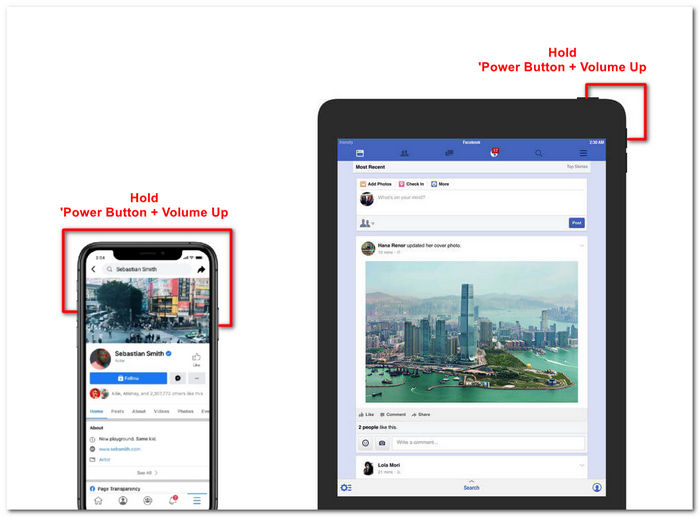
Samsung Galaxy
Se você usa um dispositivo Samsung Galaxy e não sabe como fazer uma captura de tela no aplicativo do Facebook, os passos abaixo vão ajudar.
Passo 1. No seu dispositivo Samsung Galaxy, abra o aplicativo do Facebook e procure o conteúdo dentro da plataforma que você deseja salvar como uma captura de tela no seu dispositivo.
Passo 2. Depois de encontrar o conteúdo do Facebook que deseja capturar, segure seu Botão liga/desliga + diminuir volume para fazer uma captura de tela de forma eficaz.
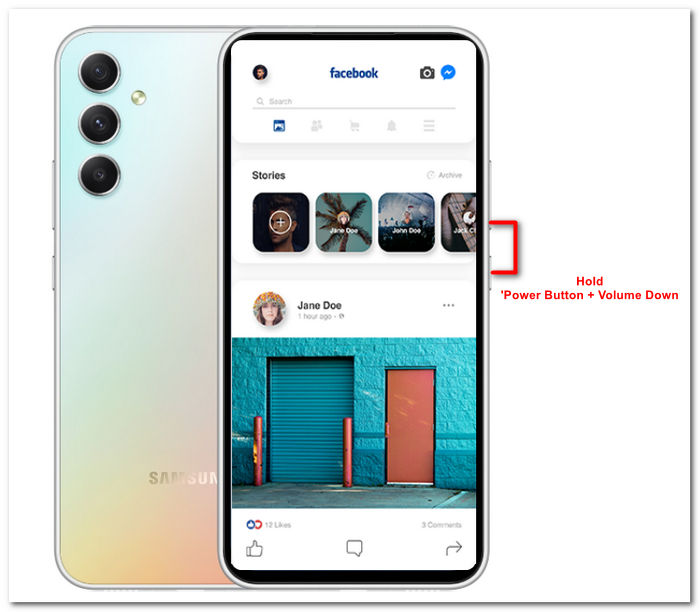
Também pode ajudar você como fazer captura de tela do Samsung-modelos específicos, como o S23. Você pode usá-lo para resolver todos os seus problemas de captura de tela.
Android
O processo de captura de tela difere entre dispositivos Android e iOS, já que o Android usa o botão de diminuir volume em vez do botão de aumentar volume. Para capturar facilmente uma tela do Facebook, siga o processo abaixo.
Passo 1. Abra o aplicativo móvel do Facebook no seu dispositivo Android e navegue na sua linha do tempo para encontrar o conteúdo que deseja salvar como uma captura de tela na sua Galeria.
Passo 2. Depois de encontrar um, segure o seu celular Botão liga/desliga e Volume baixo para fazer uma captura de tela e salvá-la diretamente no seu aplicativo Galeria.
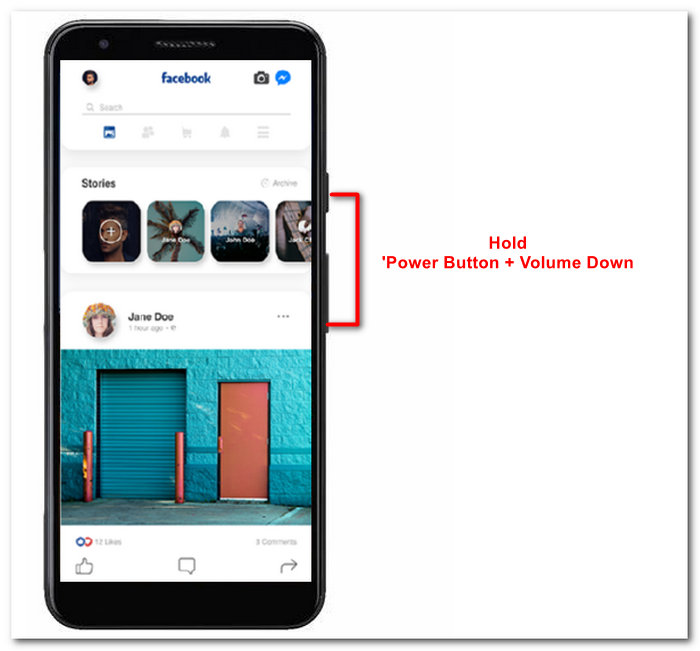
Parte 2. Um ótimo gravador de tela para capturar tudo na área de trabalho
Se você está procurando uma maneira mais conveniente de fazer capturas de tela no seu Facebook com um recurso que permite fazer edições, anotações, destaques, cortes e muito mais instantaneamente na captura de tela, então você pode gostar de usar o Gravador de tela escolhido por FVCEsta ferramenta de gravação de tela gratuita pode funcionar como uma ferramenta para gravar sua tela em tempo real e tirar um instantâneo para compartilhamento fácil e rápido de conteúdo. Além disso, inclui quatro configurações de captura de tela para atender a todos os tipos de necessidades de captura de tela, independentemente de você querer captura de tela no Mac ou Dell. E usá-lo em sites como o Facebook é benéfico. Para saber mais sobre esses recursos de captura de tela oferecidos pelo gravador de tela escolhido por FVC, é melhor mostrar como fazê-lo.
Passo 1. Na sua área de trabalho, baixe e instale o Gravador de tela escolhido por FVC software e, em seguida, inicie o aplicativo.
Download grátisPara Windows 7 ou posteriorDownload seguro
Download grátisPara MacOS 10.7 ou posteriorDownload seguro
Passo 2Acesse seu site do Facebook usando qualquer um dos seus navegadores preferidos. Na ferramenta de gravação de tela, clique no menu suspenso "Instantâneo" e selecione um tipo de captura de tela para capturar sua tela do Facebook.
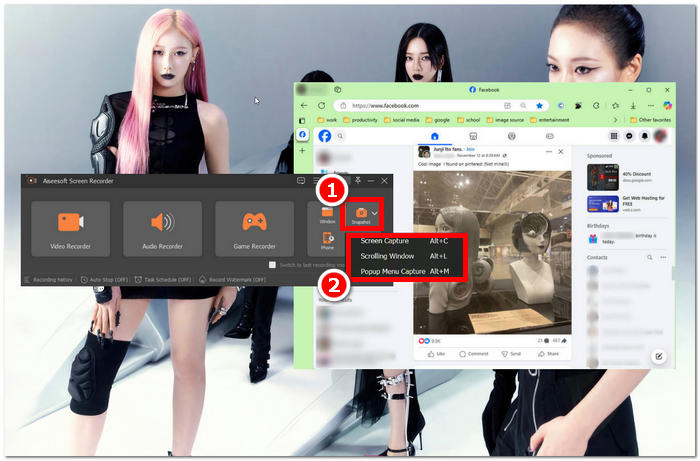
Você pode salvar uma captura de tela de toda a página inicial usando a Captura de Tela. A função Janela de Rolagem tira uma captura de tela de toda a página inicial, de cima para baixo. Os usuários podem escolher uma seção da página enquanto tiram uma captura de tela personalizada com a Captura de Menu Pop-up.
etapa 3. Na sua linha do tempo do Facebook, clique, segure e arraste o cursor sobre a área do conteúdo do Facebook que você deseja capturar como uma captura de tela.
Passo 4. Uma vez feito isso, você pode utilizar as ferramentas abaixo para editar suas capturas de tela antes de baixá-las para a pasta de downloads do seu desktop.
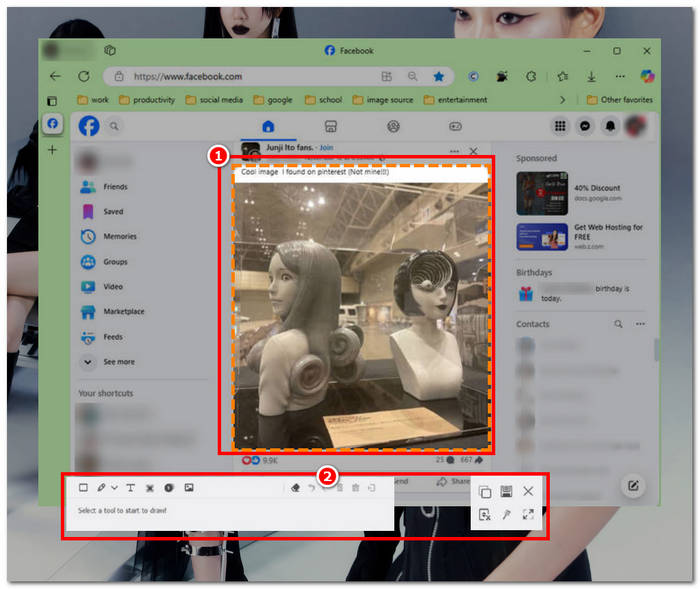
Parte 3. Perguntas frequentes sobre captura de tela no Facebook
As pessoas podem ver se eu fizer uma captura de tela do perfil, publicação ou foto delas?
Não, outros usuários não serão notificados se você tirar uma captura de tela do perfil deles no Facebook. Só você poderá vê-la, a menos que compartilhe a captura de tela com eles.
As capturas de tela do Messenger são detectáveis?
Não, como isso representa um problema de segurança e violação de dados, o Facebook não notifica o outro usuário que você acabou de fazer uma captura de tela da sua conversa.
É legal fazer capturas de tela de conteúdo do Facebook?
Capturas de tela de conteúdo do Facebook não são ilegais, pois postagens públicas são públicas e podem ser visualizadas por todos. No entanto, é ilegal usar o conteúdo ou a publicação de alguém para seu próprio benefício sem a permissão dessa pessoa.
Conclusão
Tirando capturas de tela do Facebook O conteúdo é uma ótima maneira de armazená-lo e compartilhá-lo rapidamente com outro usuário. Embora seja muito útil, aprender como fazer isso, especialmente usando outros dispositivos, do desktop ao celular, também é útil. Neste guia, você aprenderá diferentes abordagens para fazer uma captura de tela do Facebook usando qualquer dispositivo disponível. Embora seja muito conveniente, a capacidade de editar e destacar instantaneamente a captura de tela usando o gravador de tela escolhido pela FVC é a melhor maneira de cortar ou destacar uma determinada parte da captura de tela para que você não precise editá-la posteriormente.



 Video Converter Ultimate
Video Converter Ultimate Gravador de ecrã
Gravador de ecrã